Bien organiser ses fichiers semble simple mais c’est souvent plus complexe qu’il n’y paraît. Et c’est un problème. En effet, si vos fichiers ne sont pas correctement organisés, vous pouvez non seulement avoir des difficultés à trouver le document que vous cherchez mais vous pouvez aussi vous tromper de fichier. Vous pourriez, par exemple, faire imprimer la mauvaise version de votre manuscrit et recevoir un livre que vous n’attendiez pas.
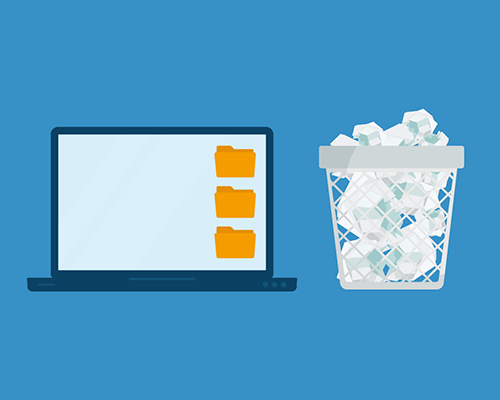
Dans cet article, nous vous expliquons comment nommer vos fichiers et comment les organiser pendant le processus d’écriture.
Qu’est-ce qui pose problème ?
Vous travaillez sur votre livre et le premier nom que vous donnez au fichier de votre manuscrit est clair : MonLivre_Ebauche ou MonLivre_Version1. Après la rédaction, vous enregistrez votre fichier sous MonLivre_DERNIEREVERSION et dès que votre livre est prêt pour l’impression, vous l’enregistrez sous MonLivre_DEFINITIF.
Logique, non ?
Mais dans certains cas, le fichier doit encore être modifié. Par exemple, vous découvrez une erreur dans le texte, un message d’erreur apparaît quand vous ouvrez le document ou le système de commande émet un avertissement. Comment allez-vous nommer le fichier (vraiment définitif) suivant ? MonLivre_DEFINITIF_DEFINITIF2 ?
Nous ne savons pas toujours comment réagir quand nous recevons un fichier avec un nom pareil car croyez-nous, il n’est pas rare que nous recevions la mauvaise version « définitive ». Le résultat ? La mauvaise version de votre livre est imprimée.
Vous avez besoin d’un système qui vous permette de reconnaître facilement la version la plus récente de votre manuscrit et de voir à quel stade vous vous trouvez dans l’écriture de votre livre. De cette façon, vous évitez les erreurs, le travail en double et les déconvenues.

Nommer vos fichiers – voici comment procéder
Il existe plusieurs façons de nommer vos fichiers qui répondent à toutes les « exigences ». Chacun peut avoir ses préférences mais si vous vous en tenez à ces trois règles, tout ira bien :
Choisissez un nom logique
Votre nom de fichier doit être court, pratique et clair. Si le titre de votre livre est long, utilisez une abréviation simple. Il n’y a pas de bonne ou de mauvaise méthode, tant que le titre est compréhensible pour vous. Aujourd’hui, dans un mois, dans cinq ans.
Vous pouvez ajouter corps du livre ou couverture dans le nom de fichier.
Attention : vous ouvrez votre document mais le nom de fichier se termine par Autosaved ? Cela signifie que votre ordinateur a enregistré le fichier automatiquement. Cela se produit si vous avez fermé le fichier sans l’enregistrer ou si, par exemple, l’alimentation a été coupée.
Ouvrez votre fichier, contrôlez-en le contenu pour vous assurer que rien n’a été perdu ou modifié puis renommez-le correctement.
Que devez-vous éviter ?
N’utilisez pas de caractères spéciaux. Ils engendrent souvent des problèmes avec le système d’exploitation ou votre logiciel de traitement de texte. Les caractères spéciaux incluent les parenthèses, le slash et l’anti-slash, les points d’exclamation ou les points d’interrogation.
N’ajoutez pas de point à la fin d’un nom de fichier.
N’ajoutez pas d’espace dans un nom de fichier, y compris à la fin.
Utilisez un tiret bas (_) ou des lettres majuscules pour générer un espace entre les mots.
Indiquez la phase d’écriture dans le nom du fichier (ébauche, relecture…)
La plupart des livres traversent plusieurs étapes avant d’être finalement imprimés. Les premières versions des manuscrits portent souvent un nom comme MonLivre_Brouillon1, MonLivre_Ebauche1 ou MonLivre_Version1.
Une fois la première version terminée, enregistrez des versions plus spécifiques telles que MonLivre_Relecture, MonLivre_Relecture_Rev (votre livre a été relu et assorti de commentaires puis vous avez traité ces commentaires).
À chaque nouvelle étape, enregistrez une nouvelle copie sous un nom approprié. De cette façon, en cas de problème avec le fichier, vous pouvez toujours revenir à la version précédente. Et cela vous permet également d’identifier rapidement les différentes phases d’écriture de votre livre.
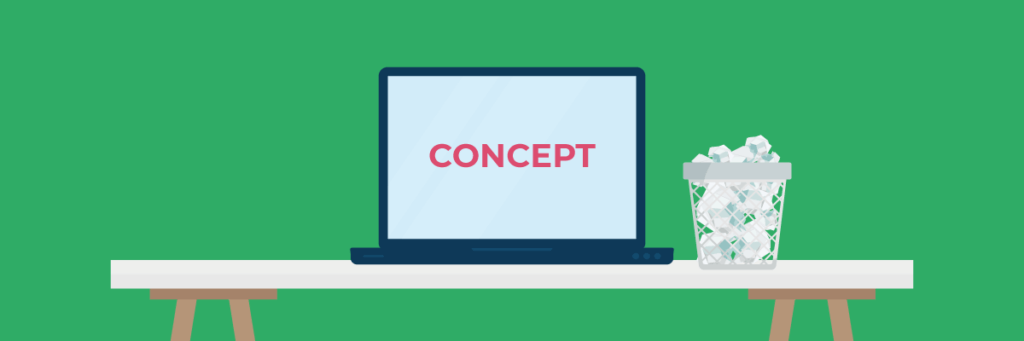
Pensez à toutes les étapes du processus d’écriture et trouvez des abréviations utiles. Envie de découvrir les différentes phases que vous allez traverser ? Pour voir un exemple, cliquez ici.
Quoi que vous fassiez, n’ajoutez jamais le qualificatif « définitif » au nom de fichier d’une version de votre livre. Votre livre ne sera presque jamais définitif.
Vous trouvez un document qui se termine par (1) ou un autre chiffre ? C’était une copie exacte d’un autre fichier du même nom. Découvrez la différence entre les deux fichiers et donnez à chacun un nom qui lui est propre.
Utilisez des numéros de version
Vous avez plusieurs ébauches ? Ou vous allez soumettre votre livre à différents relecteurs ? Utilisez des numéros de version. Vous pouvez procéder de différentes manières mais si vous adoptez une approche cohérente et logique, il n’y a pas de bonne ou de mauvaise méthode.
Exemple de nom de fichier pour le corps du livre. « E1 » représente la première ébauche :
« MonLivre_E1 » ou
E1_MonLivre_20210108
Exemple de nom de fichier pour la couverture :
E1_MonLivre_Couverture_20210108
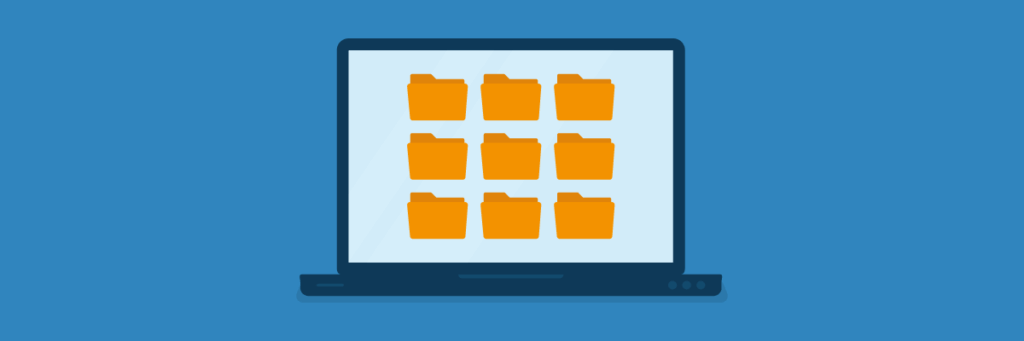
Enregistrer votre fichier : créez des dossiers sur votre ordinateur
Enfin, il est important de classer correctement votre livre sur votre ordinateur. Pour ce faire, utilisez des dossiers. Créez un dossier spécial pour votre livre et enregistrez de préférence les dossiers sur le cloud ou sur un disque dur. De cette manière, vos fichiers sont en sécurité. Même en cas de panne de votre ordinateur, vos fichiers sont toujours accessibles via le cloud où que vous soyez.
Nous avons besoin de deux fichiers pour imprimer votre livre : un PDF du corps du livre et un PDF de la couverture. Créez des dossiers séparés pour ces fichiers. L’arborescence de votre dossier ressemblera à cela :
Projet MonLivre 2021
Corps du livre
MonLivre_Version1
MonLivre_Version2
MonLivre_Relecture1
Etc.
Couverture
MonLivre_Couverture_Version1
MonLivre_Couverture_Version2
Etc.
Vous avez écrit un très bon passage qui doit malheureusement être supprimé ? Enterrez dignement vos « passages préférés » dans un dossier séparé. Peut-être voudrez-vous les déterrer plus tard pour les réutiliser.
Vous pouvez également enregistrer vos images dans un dossier séparé pour conserver une certaine vue d’ensemble.
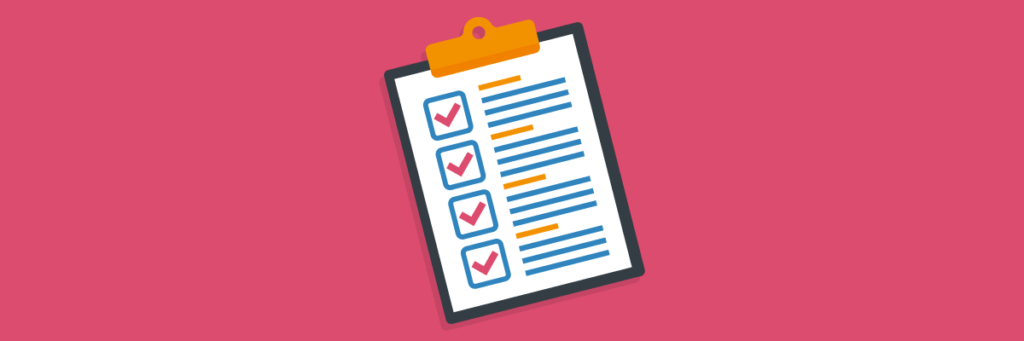
Vérifiez : votre nom de fichier répond aux 3 principales exigences ?
✓ Le nom de fichier est clair
Est-ce que le nom de fichier permet de comprendre ce que contient le document ? Est-ce que quelqu’un d’autre comprend ? Comprendrez-vous encore quand vous retrouverez ce document dans quelques années ? Pouvez-vous identifier la phase d’écriture ou la version qui correspond à ce fichier ?
✓ Le nom de fichier est court
En fonction de l’affichage de votre ordinateur, un nom trop long peut ne pas s’afficher complètement, ce qui n’est pas très pratique. Vous voulez utiliser un nom plus long pour plus de clarté ? Utilisez des couleurs, des balises ou les propriétés du fichier pour organiser plus clairement les fichiers.
✓ Le nom de fichier est cohérent
Si vous avez trouvé une méthode qui fonctionne bien, ne la changez plus.
Nous espérons que ces conseils vous permettront de personnaliser les noms de vos fichiers. La chose la plus importante est de numéroter vos versions pour que vous ne vous trompiez pas lorsque vous livrerez vos fichiers. Vous avez des conseils ? Faites le nous savoir dans les commentaires !
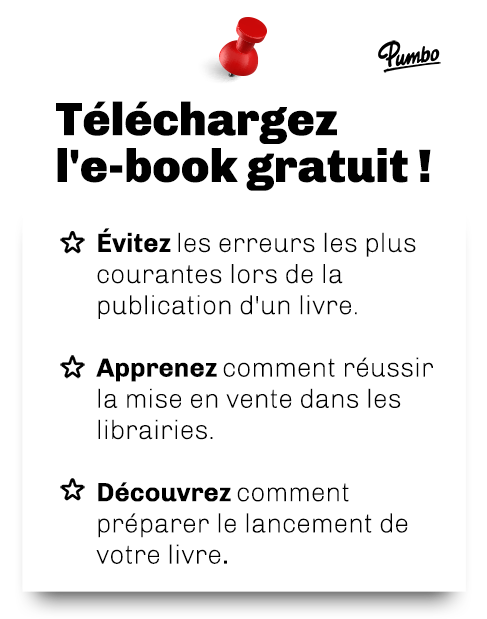

Ajouter un nouveau commentaire